电脑系统出现蓝屏故障原因及解决方案,电脑系统变为蓝屏了
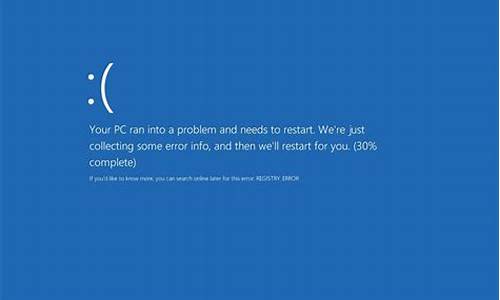
一般来说,会造成蓝色画面错误的原因,您可能会遇到以下四种状况
1. 执行Windows更新后发生
2. 安装硬件后发生
3. 安装或更新软件(包含驱动软件/应用程序)后发生
4. 其他因素(即非上述情况造成的异常)
一,前三项的解决方式,主要是回朔到之前的正常情况。
若是Windows更新后发生的异常,则移除近期的更新;
若是安装硬件后发生的异常,则移除硬件;
若是安装或更新软件后的异常,则移除或回退上一版本软件。
● 如何透过设备管理器回退上一版本的驱动程序
1) 于[开始]点击鼠标右键(1),并点选[设备管理器](2)。
2) 点击[显示适配器]装置类型旁边的三角形(3)。于[Intel(R) UHD Graphics 620]点击鼠标右键(4),并点选[属性](5)。
此步骤是以Intel显示适配器驱动为范例,实际请依您所遇到的驱动程序错误,进行回退版本操作。
3) 点选[驱动程序](6),并点选[回退驱动程序](7)。
4) 选择[您要回退到以前安装的驱动程序的原因](8),并点选[是](9)。系统将会开始回退驱动程序至以前的版本。
二,若是其他因素造成的蓝色画面错误,请参考下列步骤进行排除
a. 前置作业
● 移除外接装置,例如外接硬盘,打印机,记忆卡,光驱内的光盘片,也包含卡片阅读机内的转接卡等等。
● 更新BIOS至最新版。
● 执行系统更新和驱动更新到最新。
b.? 系统还原
请在备份后,进行系统还原。?
若您的问题并未解决,请联系官方售后检测。
蓝屏的原因有很多种,包括软件、硬件间的兼容性问题,或者硬件故障等。
可参考下面的方法进行排查:
1、请您确认每次蓝屏的报错代码是否一致,如果一致,您可以确认蓝屏代码并通过蓝屏代码进行简单排查。
2、若是BIOS下使用正常,蓝屏出现在系统使用过程中,可进入系统的安全模式运行,看机器是否出现蓝屏,判断是否与加装的应用程序有关;若安全模式正常那么就可以判断跟安装的应用程序有关,可在安全模式下卸载相关应用程序再重新安装;
3、观察蓝屏发生的特点,是否固定软件还是特定游戏,以缩小影响的范围;若是某单一程序就会出现蓝屏,不排除是软件单一兼容性问题;
若是是玩某一款游戏出现的状况,需要重新安装下显卡驱动以及游戏以及游戏的更新包补丁等再做问题排查。
4、软件方面都排除了,要考虑下系统方面的情况,资料备份后可考虑系统重新安装来排除一下系统的因素。只单纯安装系统不安装其他软件的情况下,观察下是否出现蓝屏。
5、查看显卡、主板温度是否正常,若是出现高温情况也会出现蓝屏状况,那就需要检查散含亩热情况,尤其显卡散热,看风扇转数是否正常,主板温度的话可以在bios下查看CPU的温度,可断电情况下重新安装cpu的散热器或者一谈嫌森体水冷等。
6、确认内存规格,参考手册中推荐的内存使用以排出是否内存出现兼容性问题
7、建议使用尽量少的硬件配置运行机器,只接CPU、一条内存、显卡(连接好显示器)、硬盘,其他设备暂时全部移除,在此情况下看是否会蓝屏;若还是出现,基本上有硬件上的故障导致的蓝屏,若方便交叉测者枯试的可交叉测试以最终确认故障设备。
声明:本站所有文章资源内容,如无特殊说明或标注,均为采集网络资源。如若本站内容侵犯了原著者的合法权益,可联系本站删除。












